Mode navigation – Becker TRAFFIC ASSIST Z112 Manuel d'utilisation
Page 81
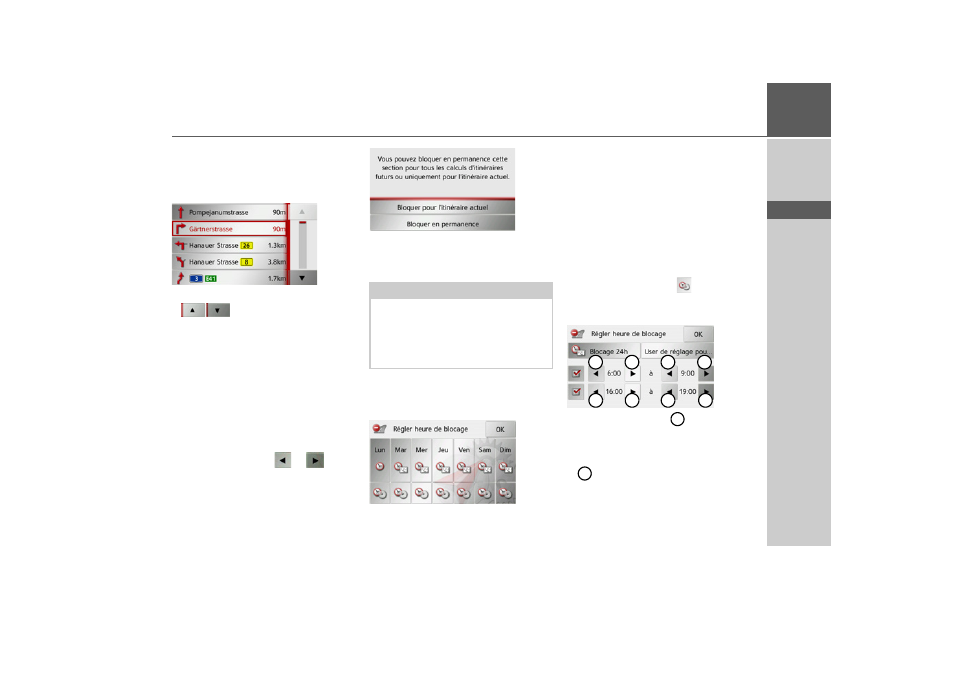
81
MODE NAVIGATION
>>>
> D
> GB
> F
> I
> E
> P
> NL
> DK
> S
> N
> FIN
> TR
> GR
> PL
> CZ
> H
> SK
Vous pouvez également afficher une ver-
sion de la description d'itinéraire sous for-
me de liste. Pour ce faire, appuyez sur la
touche
Liste
.
> Appuyez sur les touches fléchées
à droite de l’écran pour
feuilleter la liste.
Si vous appuyez sur une entrée de la des-
cription d'itinéraire, celle-ci s’affiche sur la
carte.
Bloquer des portions de trajet/routes
Vous pouvez bloquer des portions de tra-
jet/routes individuelles. Le Traffic Assist
calcule une déviation judicieuse pour con-
tourner la portion d’itinéraire bloquée.
> À l’aide des touches
et
, sélec-
tionnez la portion de trajet à bloquer
dans la description d'itinéraire.
> Appuyez sur la touche
Bloquer
.
> Sélectionnez
Bloquer pour l‘itinéraire
actuel
pour bloquer la portion de trajet
uniquement pour le guidage actuel.
> Sélectionnez
Bloquer en permanence
pour bloquer la portion de trajet égale-
ment pour les guidages futurs.
Vous pouvez maintenant régler pour cha-
que jour de la semaine si la route doit être
barrée ou non.
> Appuyez sur les touches avec les jours
pendant lesquels la route ne doit pas être
barrée (le symbole d'horloge sous le jour
disparaît).
> Appuyez sur la touche
OK
pour valider
vos réglages.
ou
> Appuyez sur la touche
sous l'un des
jours et réglez jusqu'à deux horaires aux-
quels la route doit être barrée.
> À l'aide des touches
, réglez la pre-
mière période pendant laquelle la route
doit être barrée ce jour-là.
> Si nécessaire, réglez à l'aide des touches
la deuxième période pendant laquelle
la route doit être barrée ce jour-là.
Remarque :
Si la longueur de la portion d’itinéraire
est supérieure à 10 kilomètres, vous pou-
vez déterminer dans un autre menu, si
toute la portion ou une partie seulement
doit être bloquée.
1
1
1
1
2
2
2
2
1
2